Реклама
Используйте свой WiiMote в качестве геймпада, пульта дистанционного управления или даже мыши для компьютера с Linux. Если у вас есть Bluetooth, бесплатное приложение WiiCan - это отличный способ настроить WiiMote на все, что угодно.
Вы можете использовать Wii не так часто, как раньше, но это не значит, что вам нужно хранить свои WiiMotes в пыльном ящике. Если вы играете в игры на своем компьютере, вы можете использовать их для этого. Мы показали вам, как подключите WiiMote к компьютеру Как подключить Wiimote к компьютеруКак вы предпочитаете взаимодействовать с вашим компьютером? Иногда недостаточно мыши и клавиатуры. В зависимости от того, что вы делаете, вам нужен совершенно другой метод интерфейса, чтобы получить максимум ... Прочитайте больше , используйте свой WiiMote в качестве геймпада для Mac Используйте свой WiiMote в качестве геймпада для Mac с WJoyВам нужен геймпад для вашего Mac, но вы не хотите покупать еще один контроллер? Используйте свой WiiMote в качестве геймпада с Wjoy. Это приложение не включает управление движением на вашем Mac, но ... Прочитайте больше
и даже подключите его к устройству Android Как использовать WiiMote в качестве контроллера для вашего устройства AndroidИспользуйте свой WiiMote в качестве геймпада для планшета Android или телефона. Сенсорные экраны отлично подходят для некоторых игр, но для других вам просто нужен тактильный отклик. Так что, если вы предпочитаете заниматься своими играми ... Прочитайте больше . Но как насчет Linux?Что ж, если вы искали термин «использовать WiiMote в качестве геймпада Linux», вы, вероятно, были разочарованы результатом - я знаю, что был. По крайней мере, пока я не обнаружил WiiCan. Это немного глючит, и не совсем прост в использовании, но работает.
Да, Wiican!
В первый раз, когда вы видите WiiCan, вы, возможно, растерялись, но не волнуйтесь: все просто, когда вы это поняли. То, что вы видите, это список потенциальных «отображений»:
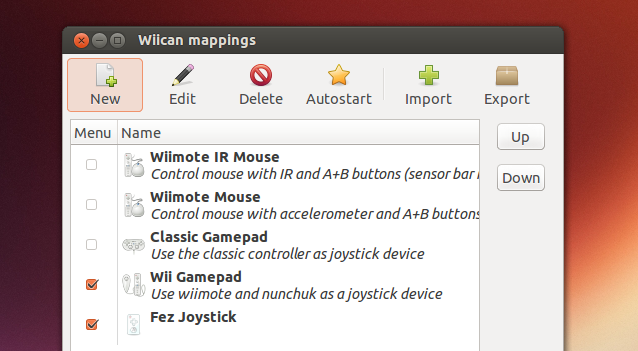
По умолчанию программа включает два сопоставления для использования WiiMote в качестве мыши (одно с ИК-панелью, одно без), карта для использования контроллера Classic в качестве геймпада и другая для использования WiiMote и Nunchuck таким же образом. Вы также можете редактировать и создавать свои собственные сопоставления, программируя кнопки WiiMote для имитации всего: от игровых планшетов до мыши, до клавиш на клавиатуре, но об этом мы поговорим позже.
Пока просто знайте, что сопоставления с галочками рядом с ними будут отображаться, если вы щелкнете значок в трее приложения (естественно, WiiMote):
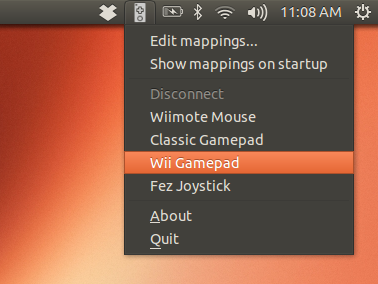
Нажмите здесь любой из вариантов, и вам будет предложено нажать кнопки 1 и 2 на WiiMote:
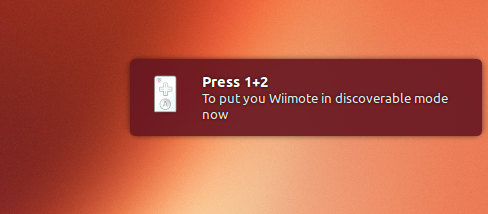
Это соединяет ваш WiiMote и компьютер. В отличие от Wii, устройство не будет вибрировать при подключении, и ни один индикатор не покажет вам, что устройство подключено. Вы просто должны будете проверить это сами, играя в игру.
Вот я использую пользовательское отображение, которое я сделал, чтобы играть феска:
Готово с помощью WiiMote? Снова нажмите WiiMote в трее, затем нажмите «Отключить».
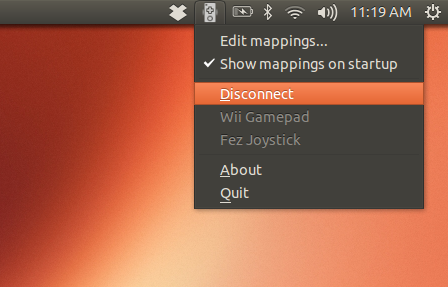
Радиосигналы, окружающие значок, отключатся, сообщая, что устройство отключено. Однако, если вы не уверены, просто нажмите кнопку «А» на WiiMote - если он отключен, синие индикаторы на нем должны кратковременно мигать.
Редактирование сопоставлений
Если все, что вы хотите сделать, это играть в игру, сопоставления по умолчанию более чем достаточно. Однако, если вы раздражаете результатом каким-то образом, у вас есть возможность создать собственное отображение. Я совершенно не смог найти простую документацию для этого, но собрал достаточно знаний, чтобы заставить Феса работать хорошо. Я собираюсь поделиться этим с вами.
Идите и откройте любое отображение. Вы увидите простой список функций WiiMote, за которым следует то, что они должны делать:
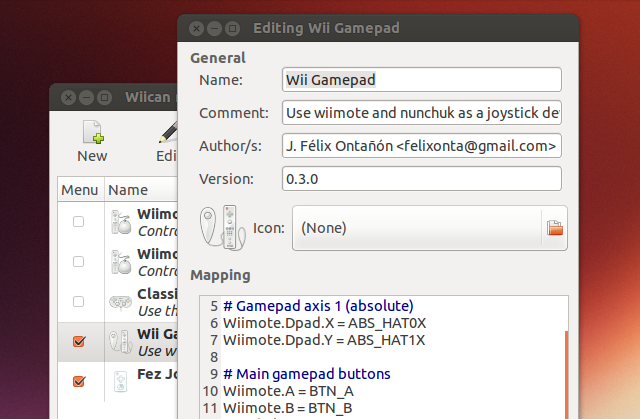
В приведенном выше примере WiiMote. Оси X и Y Dpad отображаются как ABS (абсолютные) оси, а кнопки A и B (соответственно) отображаются как кнопки A и B. Знак равенства, окруженный пробелами, отделяет кнопку с результатом, но откуда этот странный язык, используемый здесь?
Вероятно, вы можете самостоятельно изучить входы Wii, просто изучая сопоставления, которые поставляются с программой. Для справки, однако, здесь все они есть.
Входы WiiMote
Для начала вот список кнопок на WiiMote:
- Wiimote.
- Wiimote. В
- Wiimote. Минус
- Wiimote. плюс
- Wiimote. Дом
- Wiimote.1
- Wiimote.2
DPad может быть отображен как DPad:
- Wiimote. Dpad. Икс
- Wiimote. Dpad. Y
Или, если хотите, в виде серии кнопок:
- Wiimote. вверх
- Wiimote. вниз
- Wiimote. Оставили
- Wiimote. Правильно
Входы NunChuck
Для нунчака есть две кнопки:
- Nunchuk. С
- Nunchuk. Z
Кроме того, вы можете определить функцию оси X и Y для ручки монахини:
- Nunchuk. Придерживаться. Икс
- Nunchuk. Придерживаться. Y
Входы Classic Controller
Вы также можете отобразить каждую кнопку на Классическом контроллере, если она у вас есть:
- Классический. Минус
- Классический. плюс
- Классический. Дом
- Классический.
- Классический. В
- Классический. Икс
- Классический. Y
- Классический. ZL
- Классический. ZR
- Классический. L
- Классический. р
Классический контроллер может быть отображен как четыре отдельные кнопки, если вы хотите:
- Классический. вверх
- Классический. вниз
- Классический. Оставили
- Классический. Правильно
Или как Dpad, определенный осями X и Y:
- Классический. Dpad. Икс
- Классический. Dpad. Y
Вы также должны определить оси X и Y для оставшихся двух аналоговых джойстиков:
- Классический. LStick. Икс
- Классический. LStick. Y
- Классический. RStick. Икс
- Классический. RStick. Y
- Классический. LAnalog
- Классический. RAnalog
Потенциальные действия
Так что это покрывает первую часть строки в отображении: кнопки WiiMote. Как насчет команд этих триггеров? Вы также можете изучить большинство из них, изучив прилагаемые сопоставления, но вот краткое руководство.
Самое очевидное, что вы можете сделать, - это сопоставить кнопки с клавишами на клавиатуре. «KEY_1» будет клавишей 1 на вашей клавиатуре; «KEY_A», клавиша A; «KEY_LEFTCONTROL» левая клавиша управления. Вы поняли идею.
Концепция не отличается для кнопок геймпада. «BTN_A» будет кнопка «A»; «BTN_START», кнопка «Пуск».
Файл с именем action_enum.txt описывает все возможные действия, которые я не мог бы перечислить здесь. Вот копия этого списка с сайта abstrakraft.org. Это долго, но с его помощью вы можете найти правильное название для каждой клавиши и кнопки, о которых вы думаете.
Потенциально вы можете создавать свои собственные сопоставления для чего угодно. Вы можете создать пульт для своего любимого медиаплеера, сопоставив сочетания клавиш с WiiMote. Вы можете настроить WiiMote для работы с игрой, которая не поддерживает геймпады. Или вы можете настроить игру так, чтобы она работала не так, как вы хотите.
Вот что я сделал с Фесом. Вот отображение, которое я сделал, но главное отличие в том, что я настроил DPad WiiMote, чтобы он функционировал как отдельные кнопки, и изменил кнопки плюс и минус, чтобы функционировать как обычные кнопки вместо пуска и Выбрать:
# Ось геймпада 0 (аналог) Nunchuk. Придерживаться. X = ABS_X. Nunchuk. Придерживаться. Y = ABS_Y Результат все еще требовал, чтобы я настраивал вещи в игре, но в конечном итоге работал лучше, чем могло бы быть по умолчанию.
Скачать WiiCan
Готовы начать? Загрузите WiiCan с сайта fontanon.org [сломанный URL удален]. В GetDeb для Debian / Ubuntu вы найдете пакет и исходный код для других дистрибутивов.
Обратите внимание, что после установки вы, вероятно, не сможете использовать программное обеспечение - при нажатии на иконку в трее WiiMote появляется загадочное сообщение. Существует быстрое решение для этого на UbuntuForums.org. Откройте Терминал и вставьте следующее:
sudo gedit /etc/udev/rules.d/76-wiican.rulesЭто создаст новый документ, в который вы должны вставить следующий код:
KERNEL == "uinput", MODE: = "0666"Сохраните документ. Это создает правило udev, которое позволяет вам использовать WiiCan без прав администратора. Перезагрузитесь, и вы должны быть готовы к работе.
Вывод
Это приложение заняло у меня некоторое время, чтобы понять, но я рад, что нашел время. Играть в Fez гораздо веселее с моим WiiMote, чем с клавиатурой, и я не могу дождаться, чтобы попробовать другие забавные способы использования.
Ребята, вы создаете какие-нибудь классные сопоставления для WiiCan? Пожалуйста, поделитесь ими ниже. Также дайте мне знать, какой-нибудь более простой способ настроить вещи, потому что я всегда люблю учиться у вас. Благодаря!
Джастин Пот - технологический журналист из Портленда, штат Орегон. Он любит технологии, людей и природу - и пытается по возможности наслаждаться всеми тремя. Вы можете общаться с Джастином в Твиттере, прямо сейчас.

